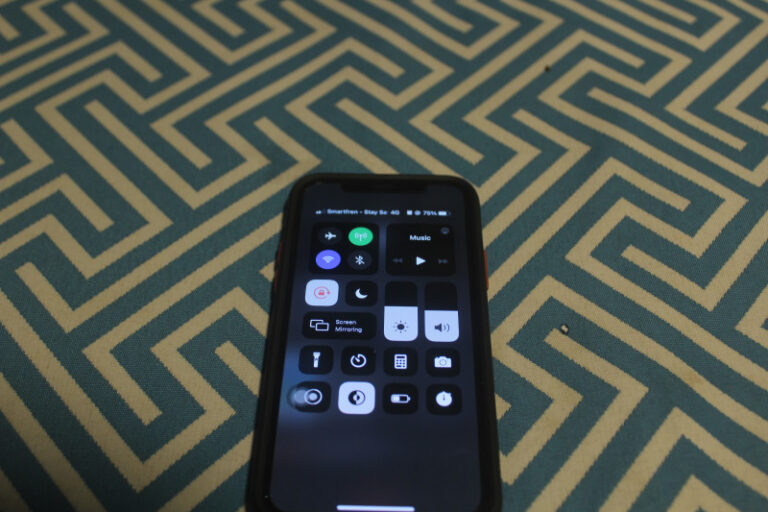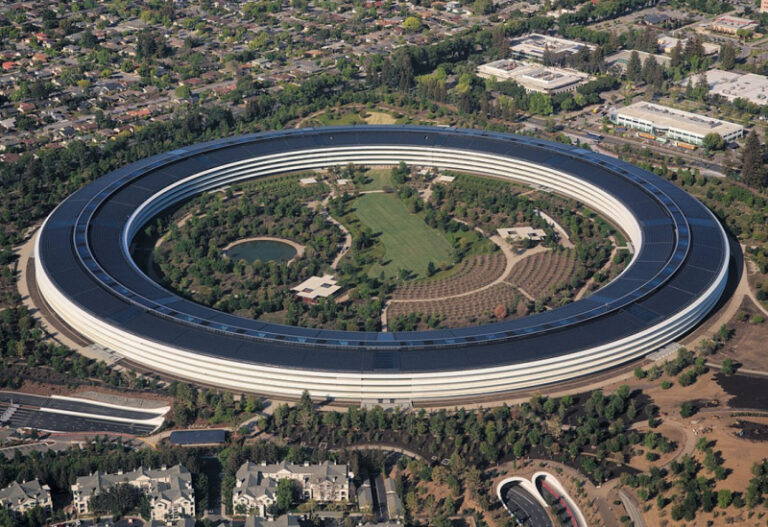berupa pencarian dan interaksi kita Siri berupa percakapan. Data ini digunakan Apple untuk meningkatkan pengalaman dalam menggunakan Siri.
Jika kamu orang yang concern terhadap privasi, mungkin kamu terpikir untuk menghapus data yang disimpan oleh Siri. Untungnya, Apple memberikan opsi mudah jika kamu ingin menghapus data Siri di iPhone.
Baca juga tutorial iPhone lainnya:
- WiFi Calling Tidak Bekerja? Coba Beberapa Tips Berikut
- Bluetooth di iPhone Tidak Bekerja? Coba Beberapa Tips Berikut
- Cara Memainkan Game pada iMessages di iPhone
- Cara Mengatasi Unable to Verify Update di iPhone
- Cara Settings Equalizer pada Apple Music di iPhone
- Apa Perbedaan dari Not Disturb dan Silent Mode di iPhone
- Cara Membersihkan Air pada Speaker dengan Shortcut iPhone
- Cara Menghapus Spam pada Kalender di iPhone
- Cara Membuat Icon Kosong pada Home Screen iPhone
- Cara Menambahkan Kontak Tertentu ke Home Screen di iPhone
- Cara Melihat Cycle Count Battery di iPhone
Menghapus Riwayat Siri di iPhone
- Buka Settings.
- Swipe ke bawah hingga menemukan opsi Siri & Search.
- Tap opsi Siri & Dictation History.
- Tap opsi Delete Siri & Dictation History.
- Tap kembali opsi Delete Siri & Dictation History sebagai konfirmasi.
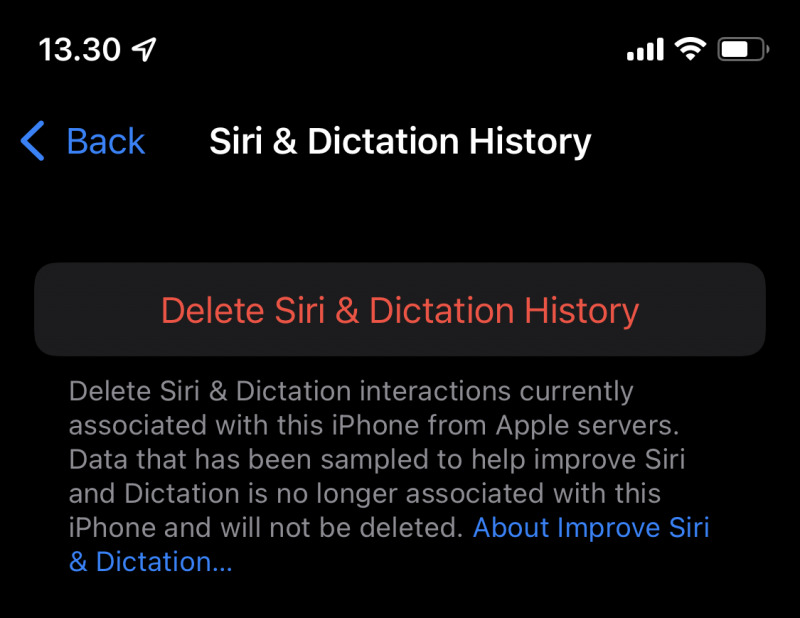
That’s it!